Manuel d'utilisation DMK version 5 - Section Lecteur
|
|
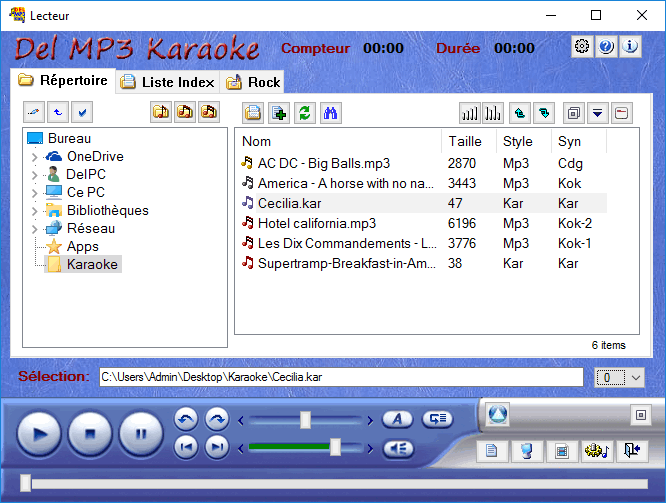
|
|
Boutons de la liste sur onglet "Répertoire"

 Vous permet d'afficher la liste
(menu) de toutes vos listes de sélections "Play List". Vous permet d'afficher la liste
(menu) de toutes vos listes de sélections "Play List".
 Permet de créer
une nouvelle liste de sélection. Permet de créer
une nouvelle liste de sélection.
 Permet
de rafraichir
la liste. Permet
de rafraichir
la liste. |
 Permet d'ouvrir la fenêtre de recherche. Permet d'ouvrir la fenêtre de recherche.
À l'aide de ce panneau, il est possible
de faire une recherche avancée sur votre
ordinateur pour trouver vos chansons. Le résultat sera affiché dans une
nouvelle liste de sélection.
|
 |
 Permet de mélanger
ou de trier les chansons dans la liste. Permet de mélanger
ou de trier les chansons dans la liste.
Note: Mélanger la liste pour avoir un mode aléatoire sur la lecture uand l'option "auto suivant" est activée.
|
 Permet de personnaliser
l'ordre des chansons Permet de personnaliser
l'ordre des chansons
dans la liste.
 Affiche/Masque
la console Audio. Affiche/Masque
la console Audio.
 Force l'affichage du menu contextuel. Force l'affichage du menu contextuel.
 Détacher
l'onglet de la liste. Détacher
l'onglet de la liste. |
|
|
Boutons de la liste sur onglet "Liste index"

|
 Afficher la liste sélectionnée. Afficher la liste sélectionnée.
 Créer
une nouvelle liste de sélection. Créer
une nouvelle liste de sélection.
 Supprimer la liste sélectionnée. Supprimer la liste sélectionnée.
 Actualiser la liste. Actualiser la liste.
 Permet d'ouvrir la fenêtre de recherche. Permet d'ouvrir la fenêtre de recherche. |
 Force l'affichage du menu contextuel. Force l'affichage du menu contextuel.
 Détacher
l'onglet de la liste. Détacher
l'onglet de la liste.
 Fermer l'onglet. Fermer l'onglet. |
|
|
Boutons sur un onglet de "Liste de sélection" (PlayList)

|
 Afficher
l'index (menu) des listes de sélection Afficher
l'index (menu) des listes de sélection
 Permet d'ajouter des items à votre liste. Permet d'ajouter des items à votre liste.
Quand vous activez cette option  , DMK va ouvrir l'onglet
"Répertoire" et les boutons suivants seront affichés: , DMK va ouvrir l'onglet
"Répertoire" et les boutons suivants seront affichés:
 Cocher les items que vous
désirez ajouter à votre liste, puis cliquer sur ce bouton. Cocher les items que vous
désirez ajouter à votre liste, puis cliquer sur ce bouton.
 Pour sortir du mode ajout. Pour sortir du mode ajout.
 Retire les items sélectionnés de la liste. Retire les items sélectionnés de la liste.
 Actualiser la liste. Actualiser la liste.
 Permet d'ouvrir la fenêtre de recherche. Permet d'ouvrir la fenêtre de recherche.
 Permet de sauvegarder les modifications apportées à
la liste. Permet de sauvegarder les modifications apportées à
la liste.
Cette petite icône  sera affichée dans le bas de la liste pour vous indiquer que des modifications ont été apportées à la liste et que vous devez
sauvegarder pour ne pas les perde à la fermeture.
sera affichée dans le bas de la liste pour vous indiquer que des modifications ont été apportées à la liste et que vous devez
sauvegarder pour ne pas les perde à la fermeture.
|
 Permet de spécifier pour chaque
karaoké de la liste: Permet de spécifier pour chaque
karaoké de la liste:
- Un fond d'écran et couleurs des paroles.
 Permet de spécifier pour chaque
karaoké de la liste: Permet de spécifier pour chaque
karaoké de la liste:
- Le titre et le chanteur
- Indiquer une valeur de transposition dans le cas d’un fichier midi.
Astuce: pour voir les colonnes cachées dans une Liste, sélectionner un item dans la liste, puis taper les touches Ctrl et +.
 Permet de mélanger
ou de trier. Permet de mélanger
ou de trier.
 Permet de personnaliser
l'ordre. Permet de personnaliser
l'ordre.
 Force l'affichage du menu contextuel. Force l'affichage du menu contextuel.
 Détacher
l'onglet de la liste. Détacher
l'onglet de la liste.
 Fermer l'onglet. Fermer l'onglet.
Cette petite icône  sera affichée dans le bas de la liste pour vous indiquer que la chanson
en cours de lecture provient de cette liste. Si l'option auto suivante
est activée, c'est à même cette liste que DMK va jouer la prochaine
chanson.
sera affichée dans le bas de la liste pour vous indiquer que la chanson
en cours de lecture provient de cette liste. Si l'option auto suivante
est activée, c'est à même cette liste que DMK va jouer la prochaine
chanson. |
|
|
|
Console audio de DMK


Bouton Jouer, Arrêt et Pause
 Recule
ou Avance la mélodie de 20 secondes. Recule
ou Avance la mélodie de 20 secondes.
 Joue la chanson suivante ou précédente
de la liste. Joue la chanson suivante ou précédente
de la liste.
|

Masque les paroles
Arrête le son de la usique (muet).
 Auto
suivant: Démarre automatiquement la chanson suivante dans la
liste en cours. Auto
suivant: Démarre automatiquement la chanson suivante dans la
liste en cours.
|
 Vitesse: Permet l'ajustement
de la vitesse (tempo) de la chanson. Vitesse: Permet l'ajustement
de la vitesse (tempo) de la chanson.
Double clic sur le bouton pour ajuster à 100%.
Volume: Permet de changer le volume de la musique.
Double clic sur le bouton pour ajuster à 80%.
|
La barre de défilement permet de voir la progression de la lecture de
votre chanson.
Vous pouvez en cliquant sur e petit bouton de cette barre, tout en
tenant enfoncé le bouton de votre souris, déplacer vers la droite
ou la gauche pour avancer ou reculer la chanson en
cours de lecture.
|
| |
|
|
|
 Affiche l'éditeur de karaoké. Permet la création/modification d'un karaoké. Affiche l'éditeur de karaoké. Permet la création/modification d'un karaoké.
 Quitter DMK. Quitter DMK.
|
|
|
Autres fonctions de DMK
|
Un clic droit sur un ou plusieurs fichiers dans la liste, permet d'afficher le menu contextuel. Ce menu donne accès à certaines
fonctions reliées au type de fichier sélectionné.
Le bouton  force l'affichage de ce menu. force l'affichage de ce menu.
Exemple du menu contextuel d'une sélection
d'un fichier MP3 (.mp3)
 |
Exemple du d'un midi (.mid, .kar)

|
|
|
Liste de sélection:
Pour créer une nouvelle liste de sélection (Play List), on peut :
- Cliquer sur le bouton « Créer une nouvelle liste de sélection » dans ’onglet répertoire 
OU
- En sélectionnant les chansons désirées, puis clic droit dans la liste, et sélectionner dans le menu contextuel
« Ajouter les items sélectionnés dans une liste de sélection »
OU
- En cliquant sur le bouton pour détacher la liste toujours à partir de l’onglet répertoire. 
Ceci va détacher l’onglet et créer une
nouvelle liste de sélection avec l’ensemble des fichiers.
Vous pouvez accéder à la liste complète de toutes vos listes de sélection
(Play List), en cliquant
sur le bouton « Afficher le menu des listes de sélection » 
Chaque liste de sélections peut être détachée du lecteur. Ceci permet :
- De glisser les chansons d’une liste à l’autre.
- De glisser les chansons de l’onglet « Répertoire » vers une liste
- De glisser un répertoire (l’ensemble des chansons du répertoire sera
ajouté)
- De glisser une liste de sélection à partir du menu des listes
(l’ensemble des chansons de la liste sera ajouté)
- Vous pouvez aussi glisser à partir de l’explorateur Windows vers une
liste.
Quand plusieurs listes de sélection sont ouvertes en même temps, double
clic sur une chanson de la liste pour jouer (ou sélectionner une
chanson et clic bouton pLay).
Un petit triangle  sera affiché en bas de la
liste pour montrer
que cette liste est en train de jouer. sera affiché en bas de la
liste pour montrer
que cette liste est en train de jouer.
Si vous cliquez sur le
bouton "Jouer fichier suivant" ou si l'option
"auto suivant" est activée, c'est à même cette liste que la prochaine
chanson sera jouée.
|
|
|
Ouverture de plusieurs fenêtres pour afficher les paroles
J’ai eu, à quelques reprises, des demandes concernant
la possibilité d’ouvrir plus d’une fenêtre afin d'afficher les paroles
pour ceux qui préfèrent fonctionner avec plusieurs écrans. Cela permet alors de visualiser une synchro sans l’afficher à tous.
Pour ouvrir une nouvelle fenêtre, vous devez tenir enfoncer la touche
Contrôle tout en cliquant
sur le bouton  « Afficher la
fenêtre Karaoké ». « Afficher la
fenêtre Karaoké ».
Au démarrage d’un karaoké, les paroles seront affichées dans la
dernière fenêtre activée.
Il est possible de faire afficher les paroles dans les 2 fenêtres
simultanément.
Il faut faire un clic droit dans la fenêtre et cliquer dans le menu
contextuel « Activer cette fenêtre ».
Si la fenêtre est activée, l’option « Désactiver la fenêtre » sera
affichée à la place.
Note:
L'affichage des paroles sur plus d’une fenêtre en simultanée est très
exigeant quant à la performance de votre ordinateur. Donc, plus l'ordi est
performant, mieux ça va fonctionner!
|
| Retourner au menu principal du manuel de DMK V5 |

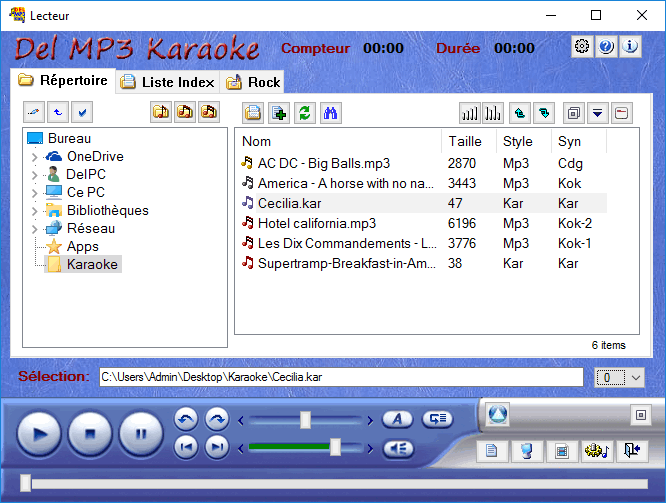







 Force l'affichage du menu contextuel.
Force l'affichage du menu contextuel. 



 Cocher les items que vous
désirez ajouter à votre liste, puis cliquer sur ce bouton.
Cocher les items que vous
désirez ajouter à votre liste, puis cliquer sur ce bouton. Pour sortir du mode ajout.
Pour sortir du mode ajout.
 sera affichée dans le bas de la liste pour vous indiquer que des modifications ont été apportées à la liste et que vous devez
sauvegarder pour ne pas les perde à la fermeture.
sera affichée dans le bas de la liste pour vous indiquer que des modifications ont été apportées à la liste et que vous devez
sauvegarder pour ne pas les perde à la fermeture.

 sera affichée dans le bas de la liste pour vous indiquer que la chanson
en cours de lecture provient de cette liste. Si l'option auto suivante
est activée, c'est à même cette liste que DMK va jouer la prochaine
chanson.
sera affichée dans le bas de la liste pour vous indiquer que la chanson
en cours de lecture provient de cette liste. Si l'option auto suivante
est activée, c'est à même cette liste que DMK va jouer la prochaine
chanson.

 Vitesse: Permet l'ajustement
de la vitesse (tempo) de la chanson.
Vitesse: Permet l'ajustement
de la vitesse (tempo) de la chanson.

 Affiche les paroles de la chanson sélectionnée.
Affiche les paroles de la chanson sélectionnée. Force l'affichage de la fenêtre karaoké (ou sont affichées les paroles).
Force l'affichage de la fenêtre karaoké (ou sont affichées les paroles).  Force l'affichage de la fenêtre vidéo. Fenêtre où sont jouées les vidéos Mpeg et Avi.
Force l'affichage de la fenêtre vidéo. Fenêtre où sont jouées les vidéos Mpeg et Avi.

 Affiche l'éditeur de karaoké. Permet la création/modification d'un karaoké.
Affiche l'éditeur de karaoké. Permet la création/modification d'un karaoké. Quitter DMK.
Quitter DMK.

